Trasmettere il tuo Oculus Quest 2 su un PC ti aiuta a monitorare il gameplay, registrare sessioni o condividere la tua esperienza VR su uno schermo più grande. Il processo rimane semplice quando utilizzi la trasmissione dal browser, Air Link o un cavo USB-C.
Questa guida ti guida attraverso ogni metodo di trasmissione, spiega di cosa hai bisogno e fornisce soluzioni rapide per ritardi, disconnessioni e problemi audio. Ottieni anche suggerimenti sulle prestazioni che ti aiutano a evitare balbettii e video di bassa qualità. Ma prima di iniziare, assicurati di avere quanto segue
PC Windows 10 o 11 aggiornato Una rete WiFi 5 o WiFi 6 potente o un cavo USB-C 3.x se preferisci una connessione cablata Aggiorna il software del visore Quest 2 e l’app Meta PC
1) Trasmetti Oculus Quest 2 al PC tramite un browser web
Sul tuo PC, apri il browser, vai alla pagina ufficiale di Meta casting e accedi con lo stesso account che usi sul visore in modo che Quest 2 possa vedere il tuo computer come bersaglio di lancio.
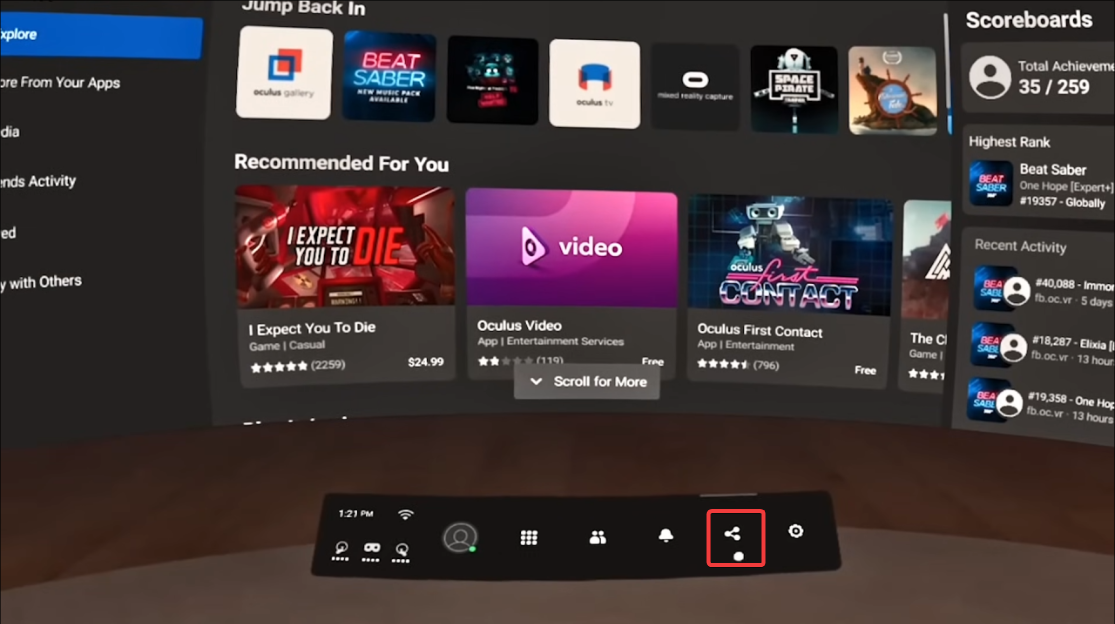
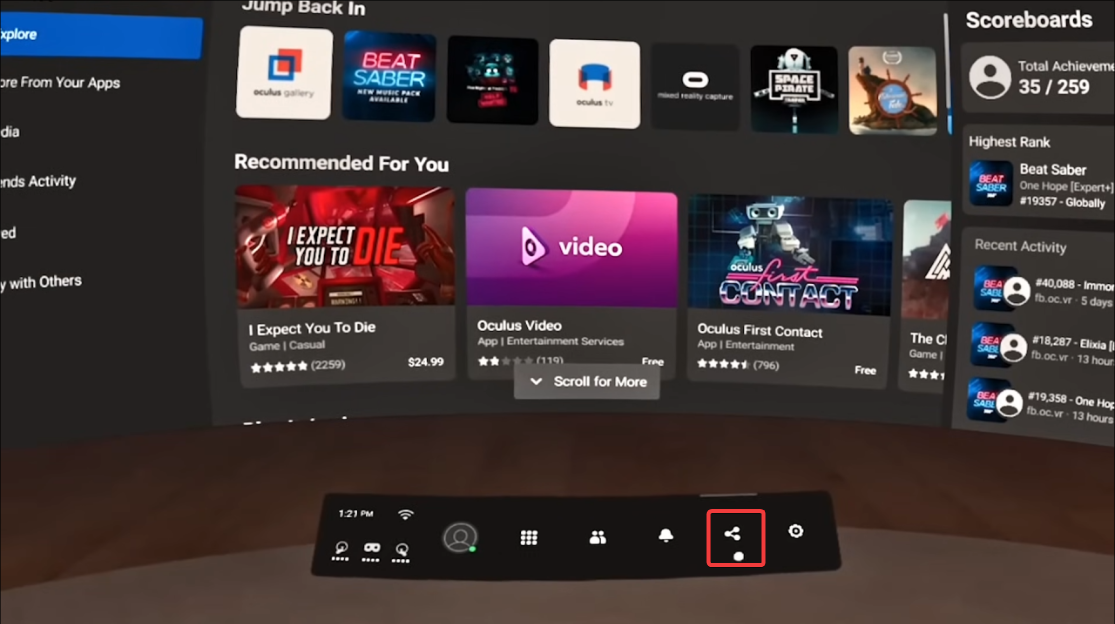
Successivamente, indossa Quest 2, premi il pulsante Meta per aprire il menu universale, scegli Condividi, seleziona Trasmetti e scegli il tuo PC dall’elenco in modo che il visore inizi a rispecchiare la sua visualizzazione nella scheda del browser. Al termine, apri nuovamente il menu Condividi sulle cuffie, seleziona Interrompi trasmissione e conferma in modo che lo streaming termini in modo pulito senza disconnessioni improvvise.
2) Trasmetti in modalità wireless utilizzando Air Link
Indossa le cuffie, apri Impostazioni, vai alla sezione che controlla PC VR o Air Link e attiva Air Link in modo che Quest 2 possa cercare il tuo PC tramite WiFi. Successivamente, sul tuo computer, avvia l’app Meta PC e apri la scheda Dispositivi.
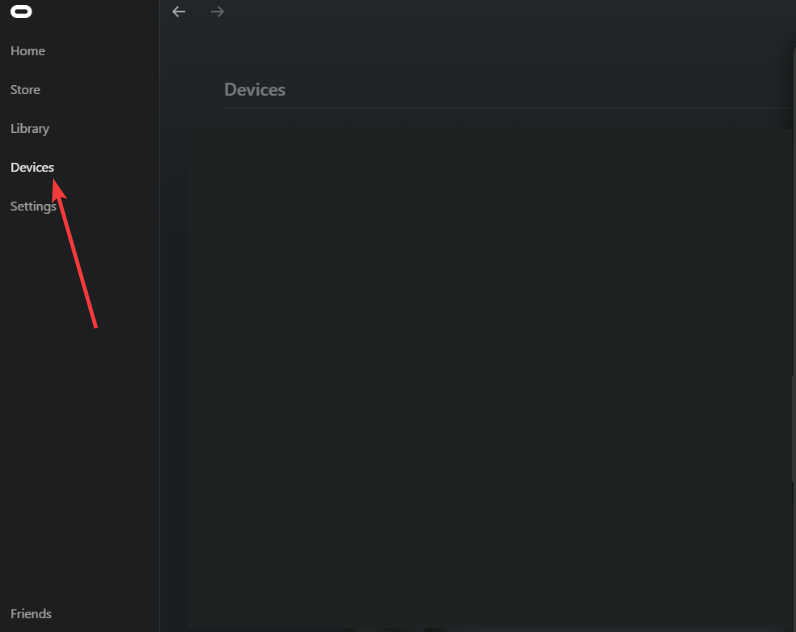
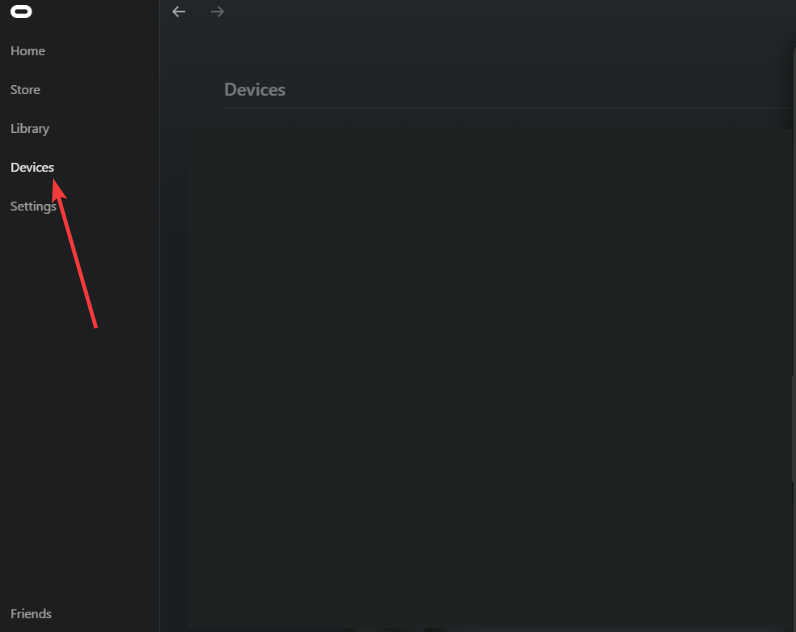
Ora seleziona le tue cuffie e conferma la richiesta di accoppiamento in modo che Air Link consideri attendibile il PC e possa connettersi automaticamente la prossima volta. Tornando al visore, avvia Air Link dall’area delle azioni rapide o delle impostazioni, attendi che venga visualizzato il desktop del PC o l’interfaccia PC-VR, quindi utilizza la normale finestra del PC sul monitor per vedere la visualizzazione specchiata del visore.
3) Trasmetti con un cavo USB-C (Oculus Link)
Collega un’estremità di un cavo USB-C 3.x a una porta USB ad alta velocità del PC, collega l’altra estremità a Quest 2 e assicurati che il cavo sia saldamente inserito. in modo che il PC rilevi correttamente l’auricolare.


Quando viene visualizzato un messaggio all’interno delle cuffie che richiede l’accesso USB o l’autorizzazione per il debug, scegli di consentirlo in modo che l’app per PC possa comunicare con Quest 2 e trasmettere video in streaming tramite il cavo.
Infine, sul PC, apri l’app Meta e fai clic sull’opzione per abilitare Link. Accetta la richiesta visualizzata nel visore in modo che l’interfaccia PC-VR si avvii e si effettui il mirroring sulla finestra del desktop.
Scarica e installa un’app di mirroring attendibile sul tuo PC, quindi segui la procedura guidata di configurazione in modo che possa rilevare Quest 2 e richiedere l’autorizzazione per eseguire il mirroring dello schermo del visore. Quindi, utilizza le opzioni di connessione dell’app per collegare le cuffie in modalità wireless sulla rete locale o tramite un cavo USB e attendi che venga visualizzata l’anteprima del mirroring in modo da sapere se la connessione funziona.
Risoluzione dei problemi comuni di trasmissione
PC non visualizzato come destinazione di trasmissione: conferma di aver effettuato l’accesso con lo stesso account Meta sia sul PC che sulle cuffie, controlla che il browser consenta le autorizzazioni del sito necessarie e allenta temporaneamente le rigide regole del firewall in modo che le cuffie possano rilevare il computer sul tuo rete. Schermo nero o assenza di audio: aggiorna la scheda di trasmissione, aggiorna i driver grafici e apri e chiudi brevemente il menu universale nelle cuffie in modo che lo streaming si riavvii in modo pulito. La trasmissione si disconnette in modo casuale: verifica la congestione del WiFi dalle reti vicine, ricollega il cavo Ethernet del PC o sposta il router e carica le cuffie a una capacità superiore al 30% in modo che le funzionalità di risparmio energetico non interrompano la connessione. Correggi rallentamenti o rallentamenti dell’audio: su Windows, imposta il dispositivo di riproduzione sugli altoparlanti o sulle cuffie che preferisci, quindi ricollega eventuali dispositivi audio Bluetooth e riavvia la trasmissione in modo che la pipeline audio si aggiorni e si sincronizzi correttamente.
Suggerimenti per ottimizzare le prestazioni di trasmissione
Migliorare le condizioni WiFi: avvicina il PC e il router, imposta il router e le cuffie su una rete a 5 GHz e, facoltativamente, collega il PC al router con Ethernet in modo che la trasmissione wireless abbia una larghezza di banda più stabile. Riduci il carico sul visore o sul PC: chiudi le app in background inutilizzate, riduci la risoluzione e le impostazioni grafiche nei tuoi giochi VR e mantieni aperte solo le schede del browser necessarie in modo che sia il PC che Quest 2 si concentrino sul cast e sul gioco. Utilizza invece una scheda di acquisizione: una scheda di acquisizione fornisce streaming a bassa latenza quando la trasmissione del software ha difficoltà sulla rete o quando desideri un ritmo dei fotogrammi più coerente per le trasmissioni in diretta.
Domande frequenti
La trasmissione influisce sulle prestazioni di gioco? Sì, la trasmissione aumenta il carico della GPU e della rete, mentre la trasmissione tramite collegamento cablato in genere comporta un sovraccarico minimo rispetto ai metodi wireless.
Puoi trasmettere Quest 2 al PC senza Wi-Fi? Sì, puoi utilizzare un cavo USB-C con Oculus Link, che evita le reti wireless e si basa su una connessione cablata diretta tra il visore e il PC.
Perché è così il mio cast è in ritardo? Il ritardo spesso deriva da un WiFi debole, interferenze o attività in background pesanti e di solito puoi risolverlo utilizzando Ethernet, chiudendo app inutilizzate o abbassando le impostazioni di qualità video.
Posso trasmettere a più schermi contemporaneamente? I metodi di trasmissione ufficiali supportano solo un target di trasmissione attivo alla volta, quindi non puoi eseguire il mirroring di Quest 2 su più dispositivi contemporaneamente senza strumenti aggiuntivi.
Riepilogo
Utilizza la trasmissione dal browser per la configurazione più rapida sul tuo PC. Prova Air Link quando desideri trasmettere PC-VR wireless. Utilizza il collegamento USB-C per stabilità e minore latenza durante le sessioni lunghe. Scegli strumenti di terze parti se hai bisogno di mirroring e controlli di qualità aggiuntivi. Ottimizza il WiFi o usa Ethernet per ridurre ritardi e disconnessioni. Registra o trasmetti in streaming il cast tramite OBS o gli strumenti di registrazione Windows integrati.
Conclusione
Trasmettere il tuo Oculus Quest 2 su un PC ti offre un maggiore controllo sulla registrazione, lo streaming e la condivisione della tua esperienza VR. La trasmissione dal browser funziona bene per sessioni veloci, mentre Air Link e USB-C Link aggiungono stabilità e prestazioni migliori per giochi più lunghi.
Una volta ottimizzate le impostazioni di rete e grafiche, la trasmissione rimane fluida e affidabile anche durante i giochi VR intensivi e puoi scegliere il metodo che meglio si adatta al tuo hardware e alla tua connessione.


